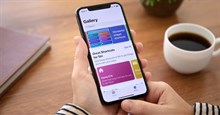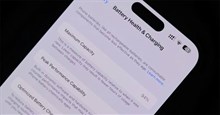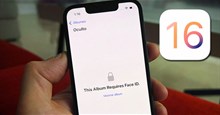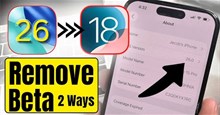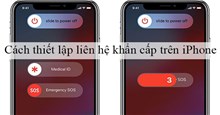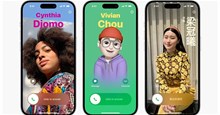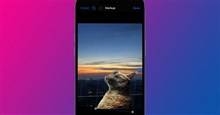Cách lưu và chỉnh sửa ảnh dạng PDF dễ dàng trên iPhone/iPad
Nhờ các ứng dụng tích hợp sẵn như Photos & Files, bạn không cần tới app bên thứ ba để chuyển ảnh thành PDF trên iPhone hoặc iPad. Bạn cũng có thể dùng những ứng dụng này để tiến hành những chỉnh sửa nhỏ cho PDF.
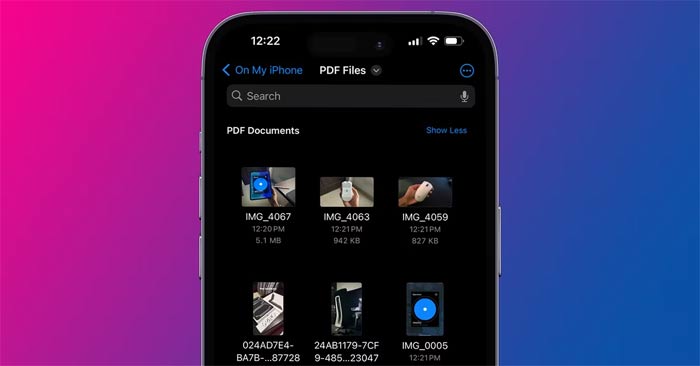
Đổi ảnh thành PDF trong app Photos
Phương thức đầu tiên để chuyển đổi ảnh thành file PDF là qua app Photos. Trước khi bắt đầu, đảm bảo bạn đã cài app Files của Apple trên thiết bị.
Tiếp theo, mở app Photos, rồi chạm vào ảnh bạn muốn chuyển đổi. Chạm icon Share ở bên trái phía dưới của màn hình và chọn Print. Nhấn giữ một lúc cửa sổ xem trước khi in ở bên dưới. Một phiên bản mở rộng của trình xem trước sẽ hiện ra và bạn cần chạm vào nó.
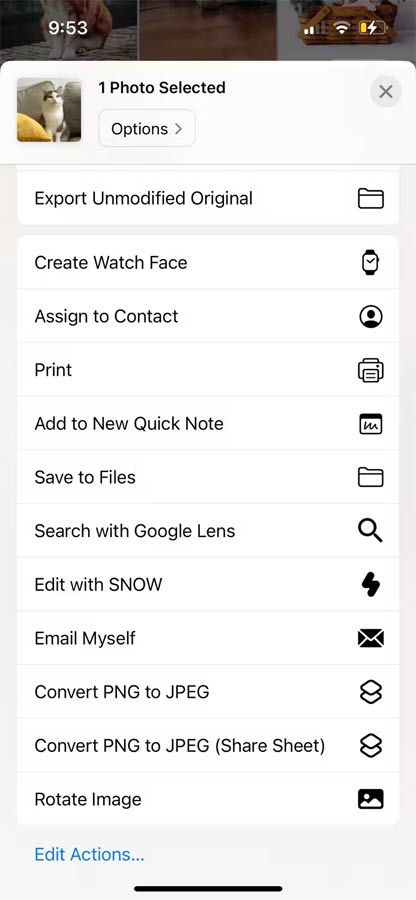
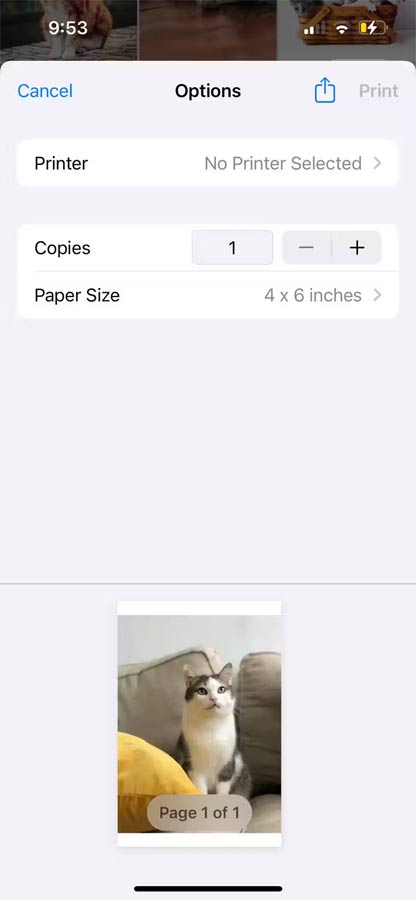
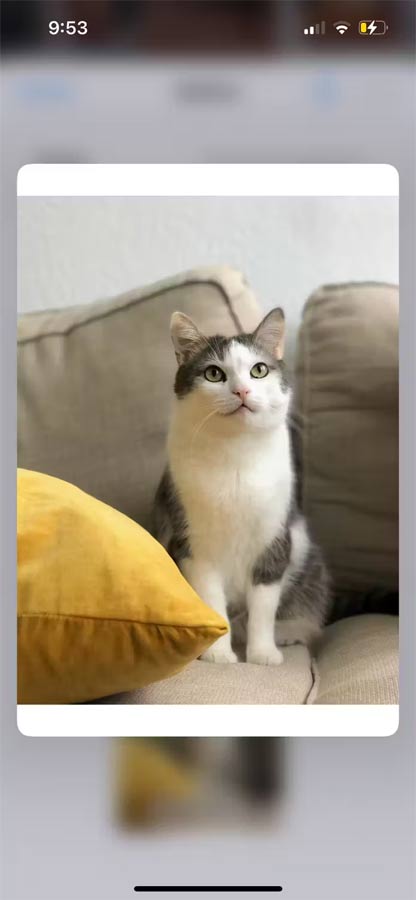
iPhone của bạn giờ sẽ tự động tạo file PDF từ ảnh. Chạm icon Share ở góc trái phía dưới cùng sẽ cho bạn nhiều lựa chọn hơn. Bạn có thể chọn Save to Files để lưu PDF hoặc chọn app nhắn tin để gửi PDF tới ai đó.
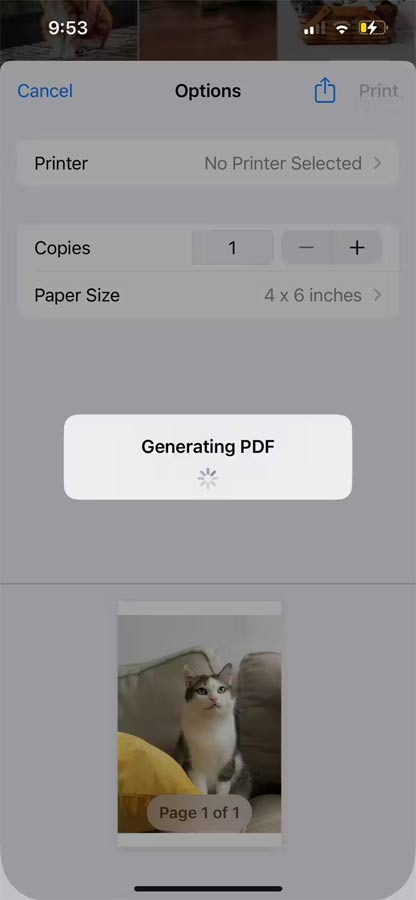
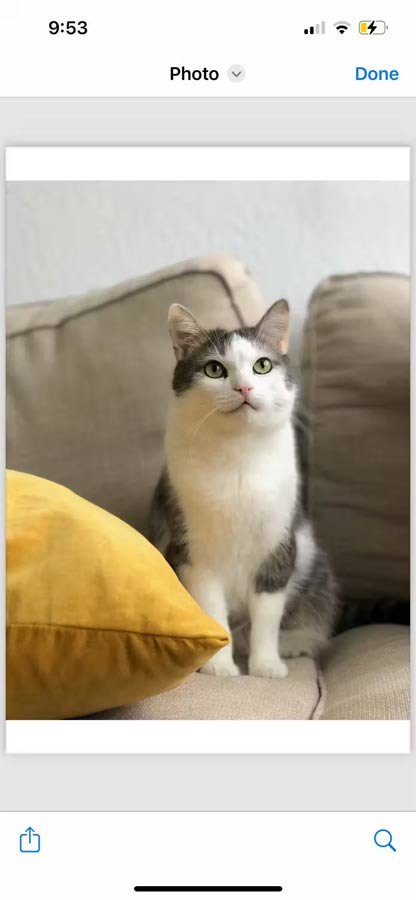
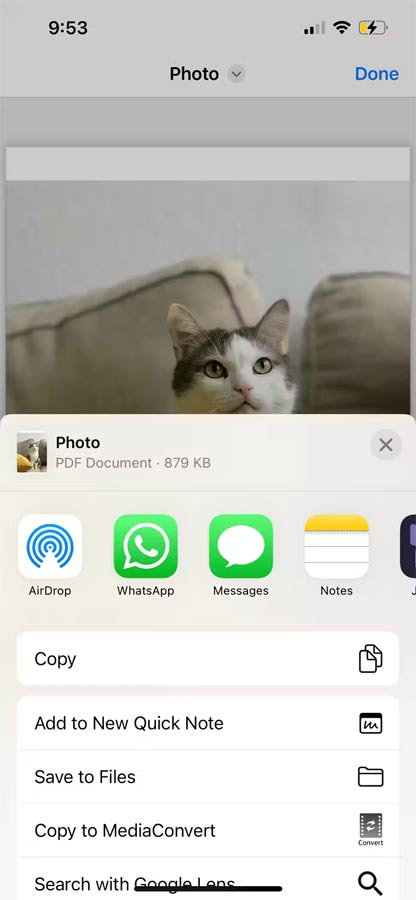
Chuyển ảnh sang PDF trong app Files
Nếu ảnh đã nằm trong app Files, bạn cũng có thể chuyển đổi nó sang file PDF. Trong Files, nhấn giữ một lúc vào ảnh và chạm Quick Actions > Create PDF. Một phiên bản PDF của ảnh sẽ ngay lập tức xuất hiện cạnh bản gốc.
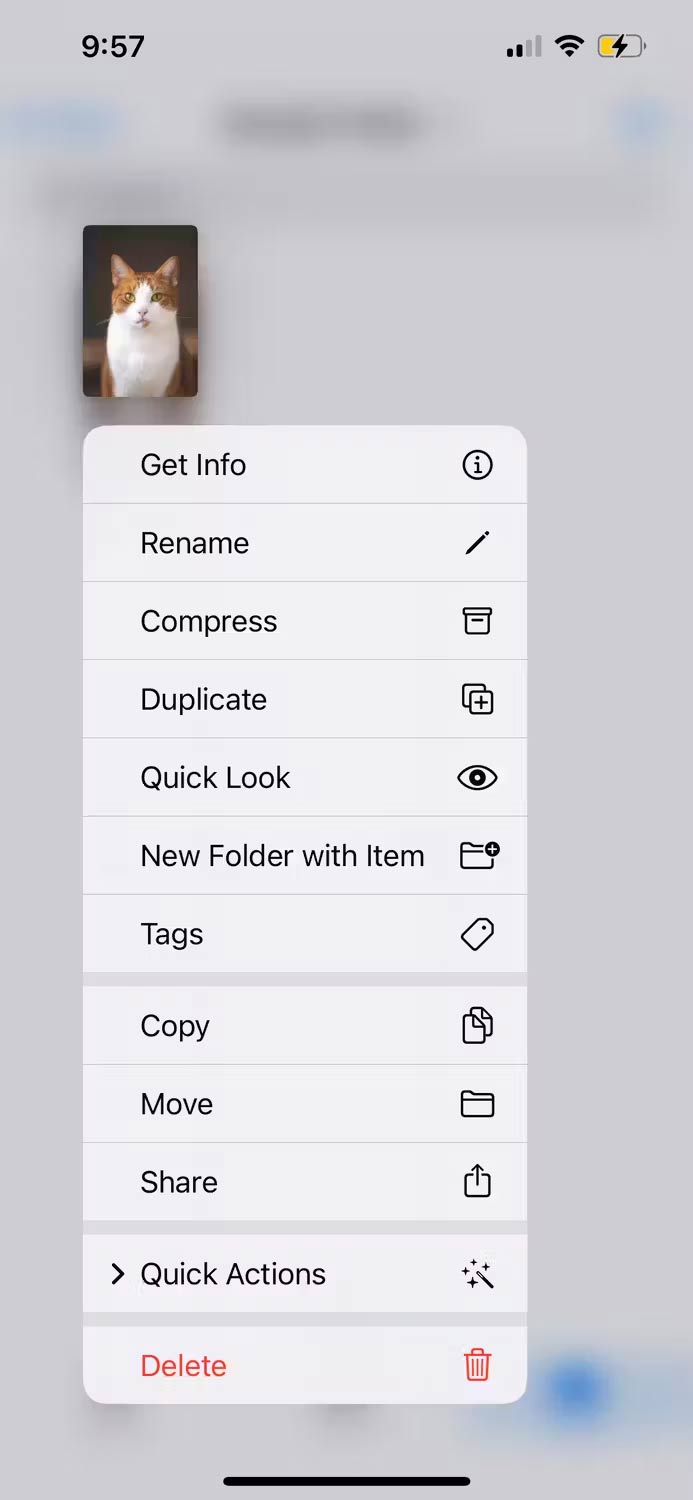
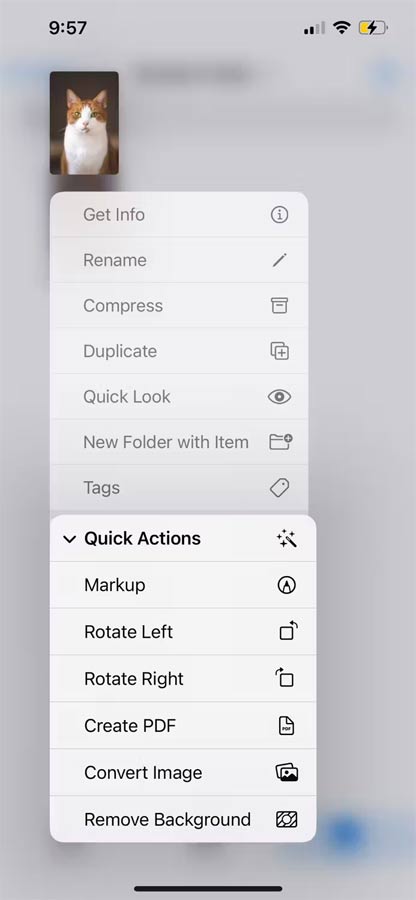
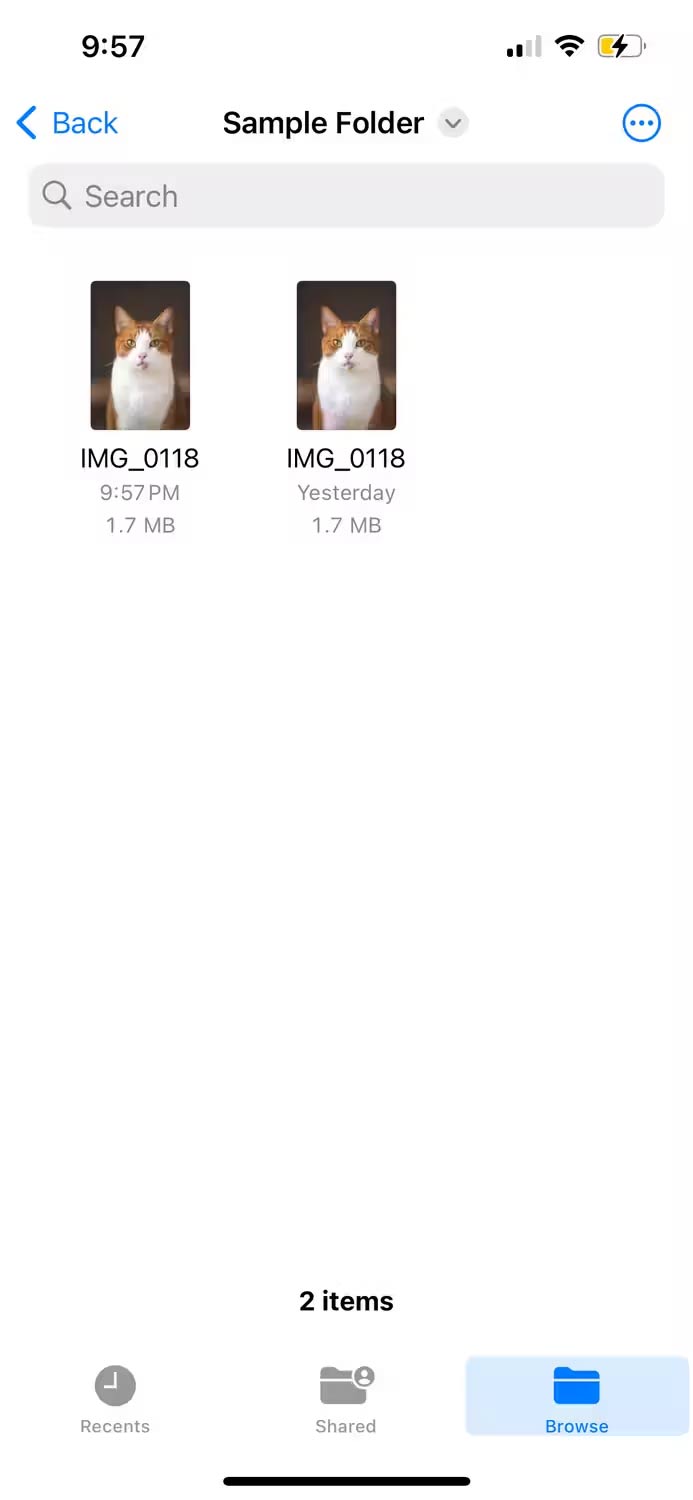
Chú ý tới tên file sẽ giống y như bản gốc. Để tránh tự làm bản thân bị nhầm lẫn, tốt nhất bạn nên đổi lại tên file PDF. Chỉ cần nhấn giữ file, chọn Rename, nhập tên file mong muốn và chạm Done.
Cách kết hợp nhiều ảnh vào một file PDF
Các bước tương tự như ở trên nếu bạn muốn xếp nhiều ảnh vào một file PDF. Ứng dụng Photos sẽ là lựa chọn nhanh nhất vì hầu hết chúng ta đều lưu trữ ảnh tại đây.
Trong Photos, chạm Select, chạm vào toàn bộ ảnh bạn muốn, bao gồm ở trong file PDF. Sau đó, nhấn icon Share > chọn Print.
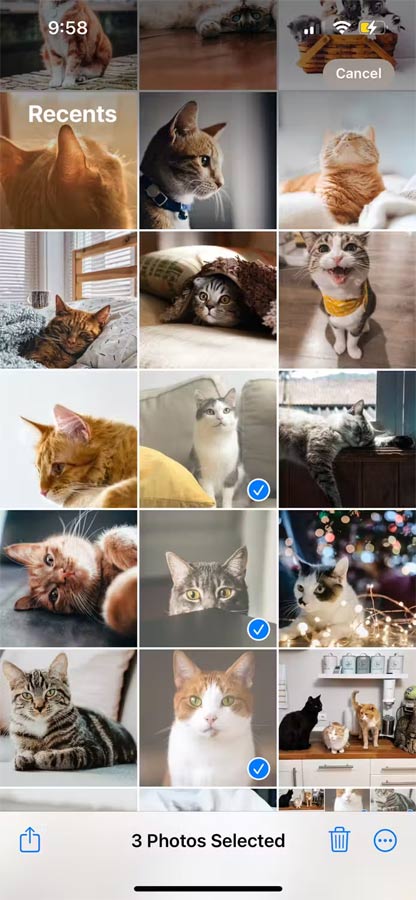
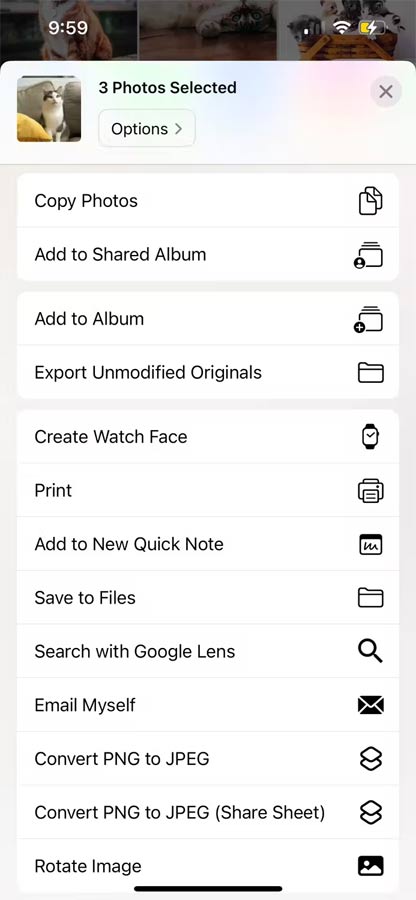
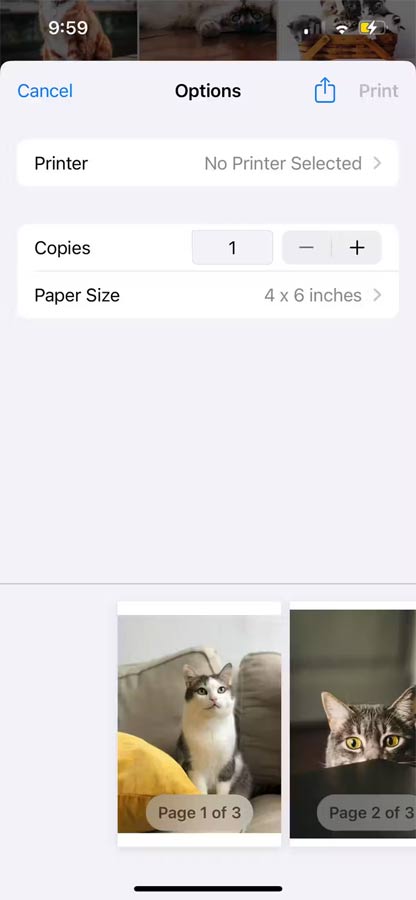
Tiếp theo, nhấn & giữ một trong số ảnh ở cửa sổ xem trước bản in, rồi chạm trình xem trước mở rộng. Iphone của bạn sẽ tạo một PDF hiện một ảnh trên mỗi trang.
Ngoài việc dùng app Photos, bạn cũng có thể sử dụng Files, Books hoặc công cụ bên thứ ba để kết hợp nhiều ảnh vào PDF trên iPhone.
Cách chỉnh sửa file PDF trên iPhone, iPad
Để chỉnh sửa file PDF trên iPhone hoặc iPad, tới app Files đã lưu PDF của bạn, chạm để mở nó, rồi nhấn icon Markup.
Tại đây, bạn có thể vẽ các đường thẳng, thêm hình dạng ở nhiều màu khác nhau. Một thước kẻ hiện ra, cho phép bạn vẽ đường thẳng theo kích thước khi cần. Bạn cũng có thể thêm sticker, chữ ký và văn bản. Bạn còn có lựa chọn thêm & xóa trang từ PDF.
Thế là xong. Thật đơn giản phải không?
Thủ thuật iPhone
-

Hướng dẫn thay đổi cài đặt X (Twitter) để xem các nội dung bị ẩn
-

Hướng dẫn sử dụng Locket Widget trên iPhone
-

TOP giả lập game tốt nhất, đáng cài trên iPhone/iPad
-

TOP Shortcut iOS tốt nhất để cải thiện trải nghiệm iPhone của bạn
-

Cách đơn giản giúp pin iPhone bền lâu
-

Hướng dẫn hiển thị phần trăm pin trên iOS 16
-

Cách biết ai đó đã chặn số điện thoại của bạn
-

Hướng dẫn cách đặt khóa album Bị ẩn trên iPhone
-

Hướng dẫn hạ cấp từ iOS 26 Beta 1 xuống iOS 18.5
-

Cách thiết lập liên hệ khẩn cấp trên iPhone
-

Cách tạo áp phích liên hệ Contact Poster trên iOS 17
-

Cách xếp chồng và kết hợp hai ảnh trên iPhone